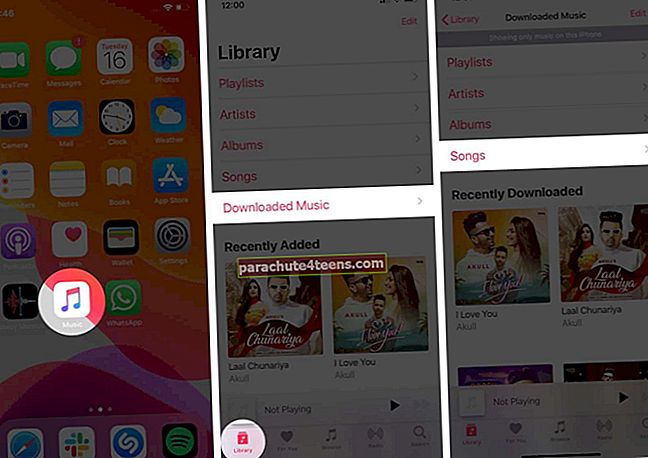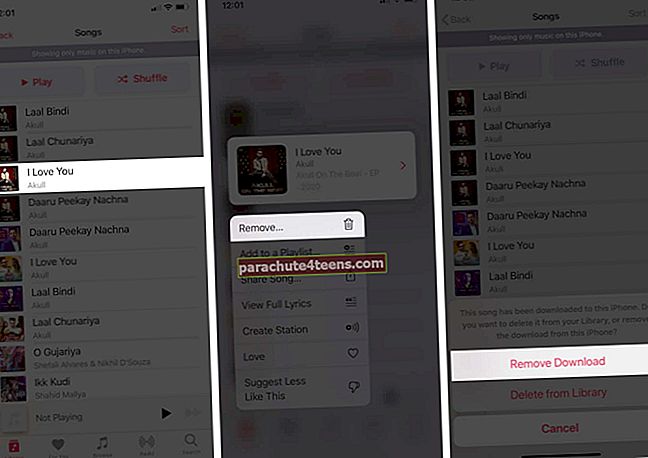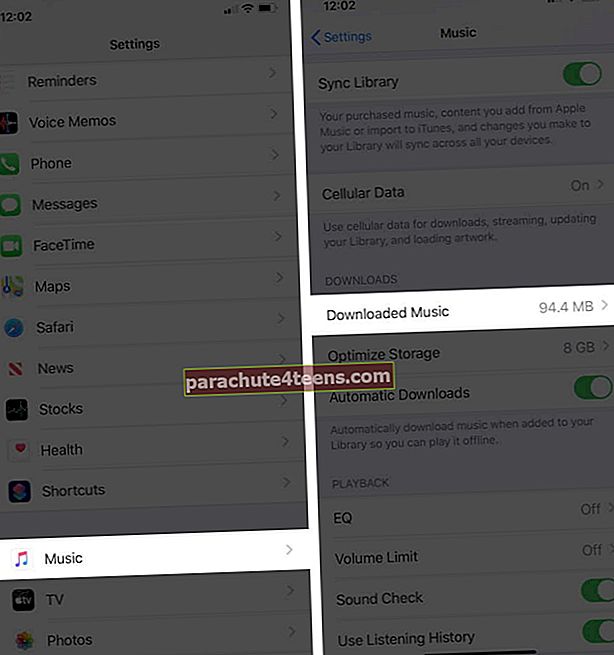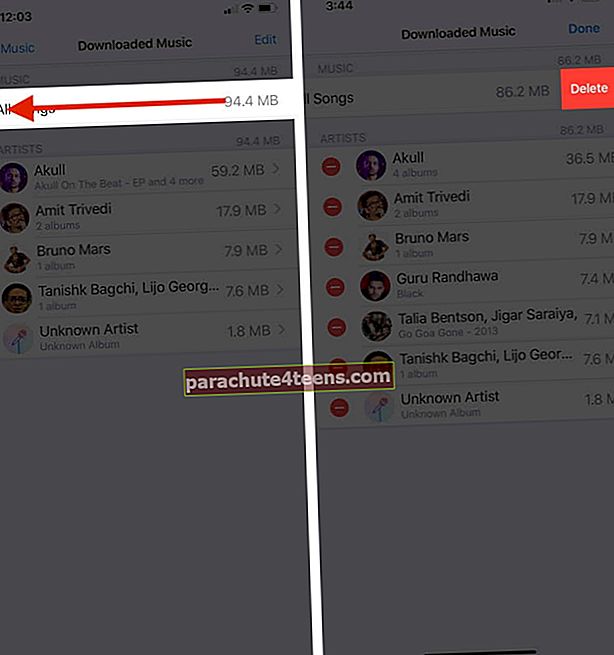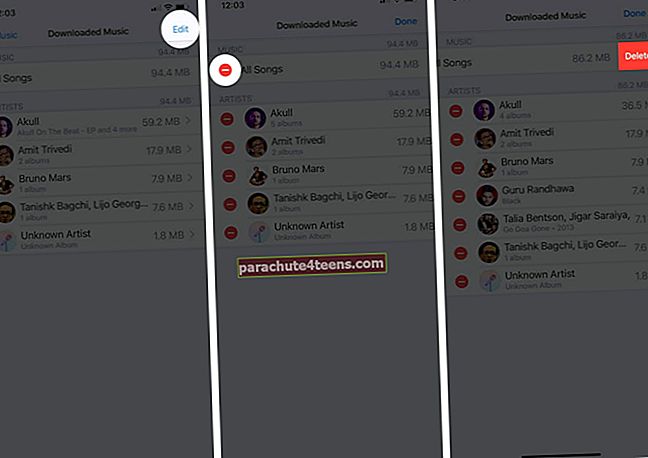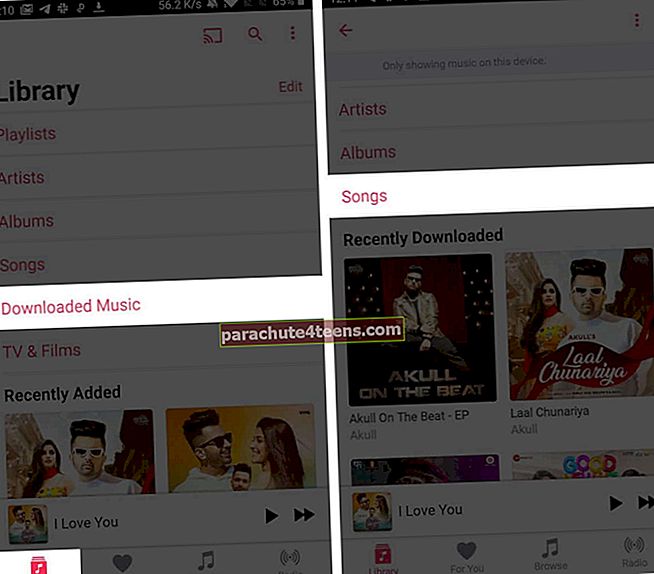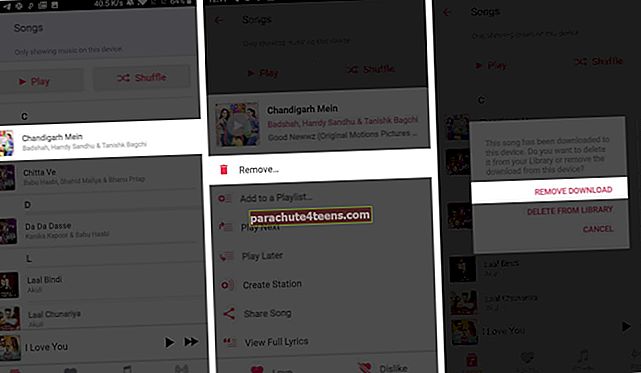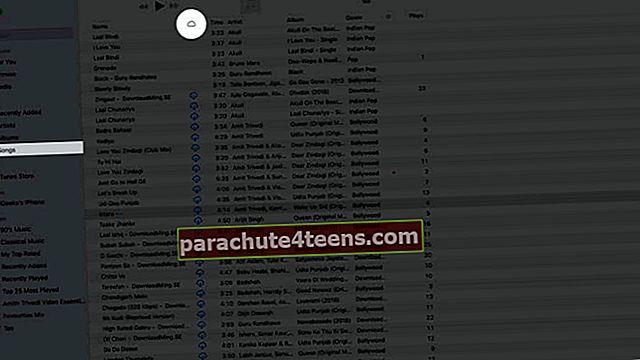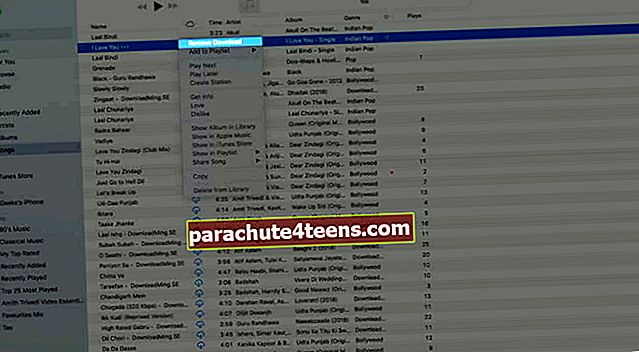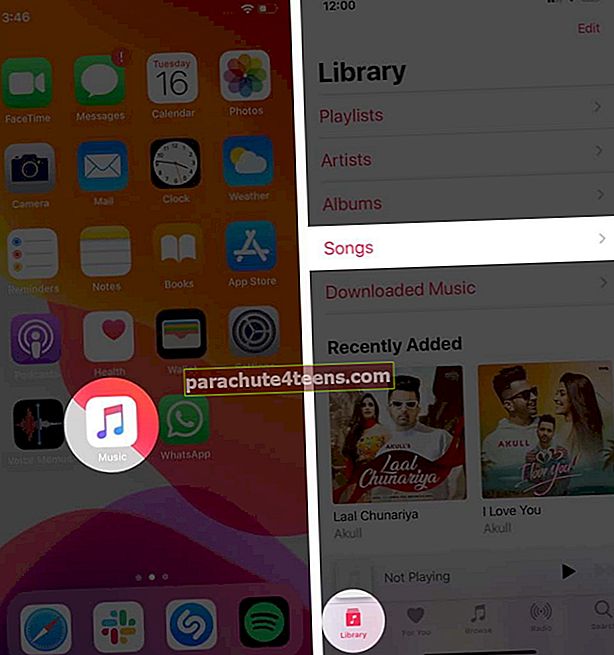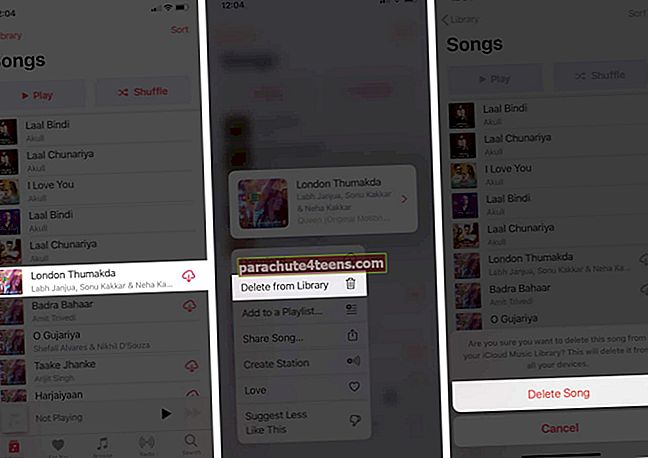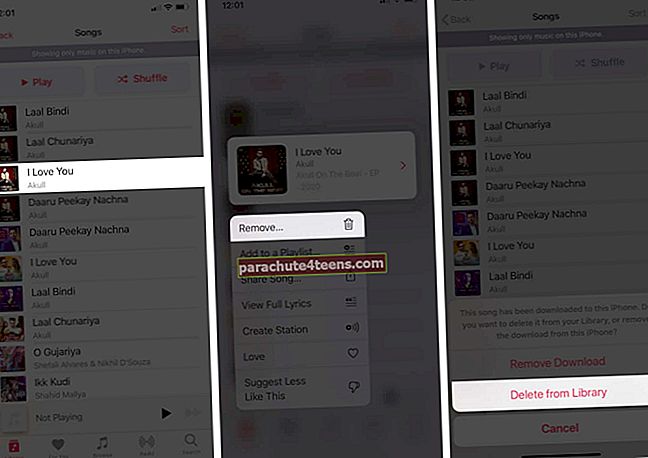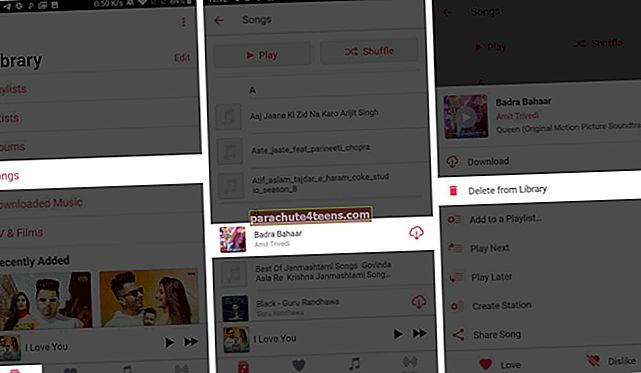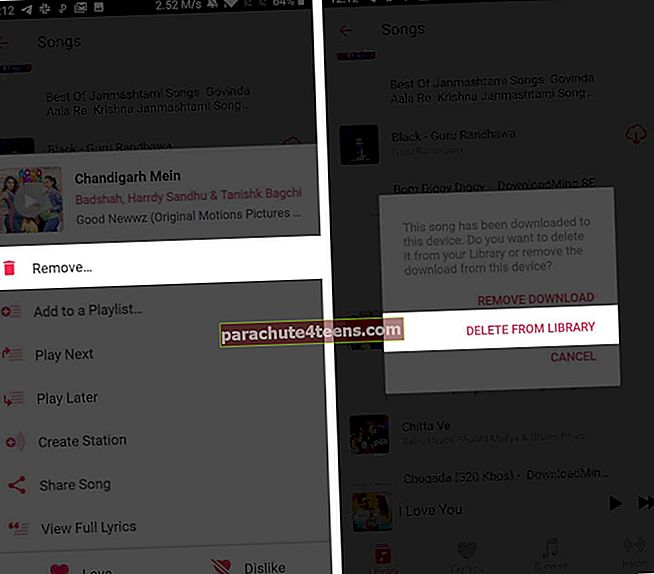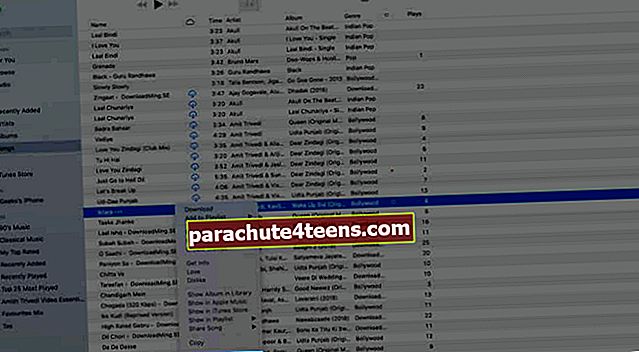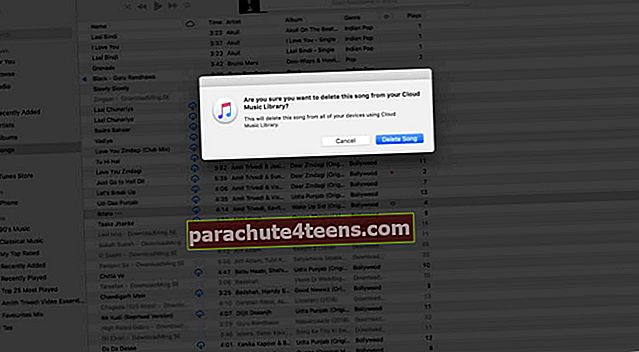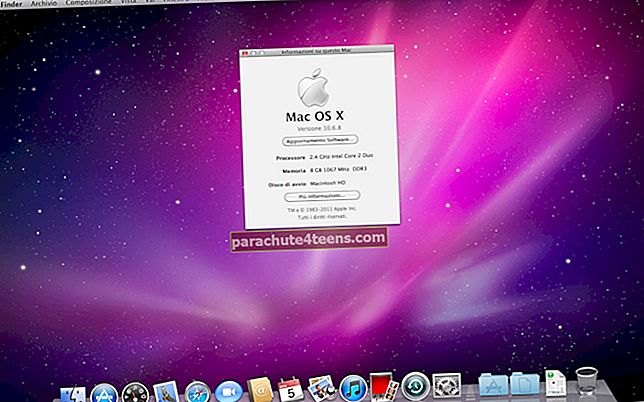Apple Musicin avulla voit lisätä kappaleen kirjastoosi ja ladata sen paikallisesti offline-kuuntelua varten. Kun haluat poistaa kappaleita siitä, sinulla on kaksi vaihtoehtoa - Poista ja Poista kirjastosta. Molemmat ovat erilaisia asioita. Yksi poistaa ladatun kappaleen vapauttamaan tilaa. Muu poistaa lisätyn kappaleen musiikkikirjastostasi. Kerro meille lisää ja katso molempien vaiheet.
- Ladatun musiikin poistaminen Apple Musicista
- Kappaleiden poistaminen Apple-musiikkikirjastosta
Ladatun musiikin poistaminen Apple Musicista
Pidät kappaleesta Apple Musicissa. Napautat plus (+) -kuvaketta ja kappale lisätään kirjastoosi. Nyt voit löytää sen kappaleista ja toistaa sitä matkapuhelinverkon tai Wi-Fi-yhteyden avulla.
Jos haluat ladata tämän kappaleen offline-kuuntelua varten, napauta latauskuvaketta. Voit myös ottaa käyttöön automaattisen latauksen, joka tallentaa minkä tahansa kappaleen offline-tilaan, kun olet lisännyt sen kirjastoosi. Ajan myötä tämä voi viedä paljon tilaa iPhonessa. Katsotaanpa, miten ne poistetaan.
- Yksittäisen kappaleen poistaminen iPhonessa ja iPadissa
- Useiden tai kaikkien ladattujen kappaleiden poistaminen Asetukset-sovelluksesta
- Kuinka poistaa kappaleita Apple Musicista Androidissa
- Kappaleiden poistaminen Apple Musicista Macissa ja Windows PC: ssä
Yksittäisen kappaleen poistaminen iPhonessa ja iPadissa
- Avaa Musiikki sovellus
- Näpäytä Kirjasto.
- Näpäytä Ladattu musiikki.
- Näpäytä Laulut.
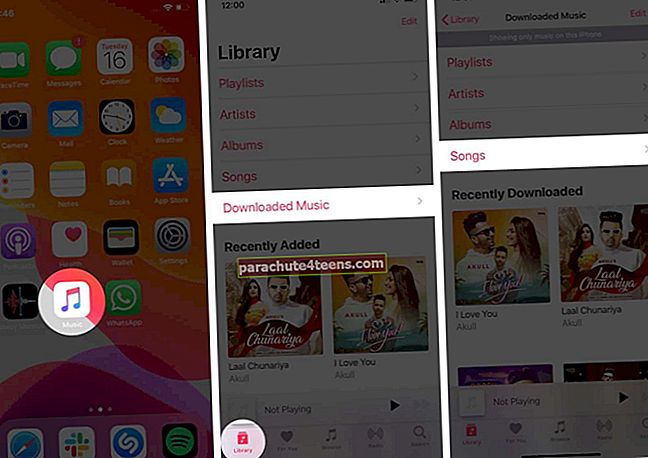
- Paina kappaleen nimeä ja napauta Poista.
- Napauta lopuksi Poista lataus.
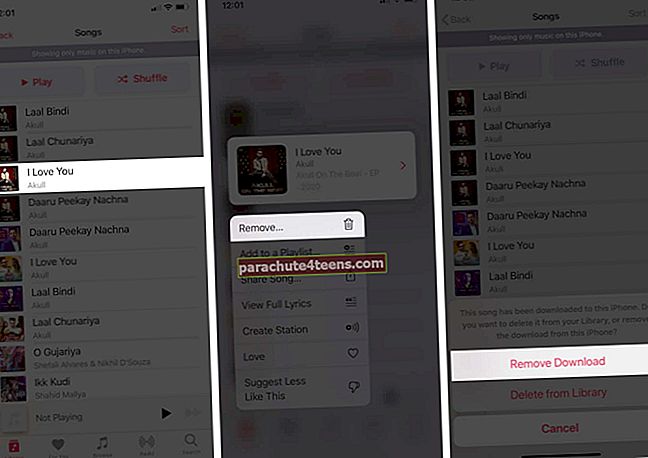
Seuraavaksi katsotaanpa, kuinka kaikki tai useita kappaleita poistetaan kerralla.
Useiden tai kaikkien ladattujen kappaleiden poistaminen Asetukset-sovelluksesta
- Avaa iPhone asetukset sovellus
- Selaa alaspäin ja napauta Musiikki.
- Näpäytä Ladattu musiikki.
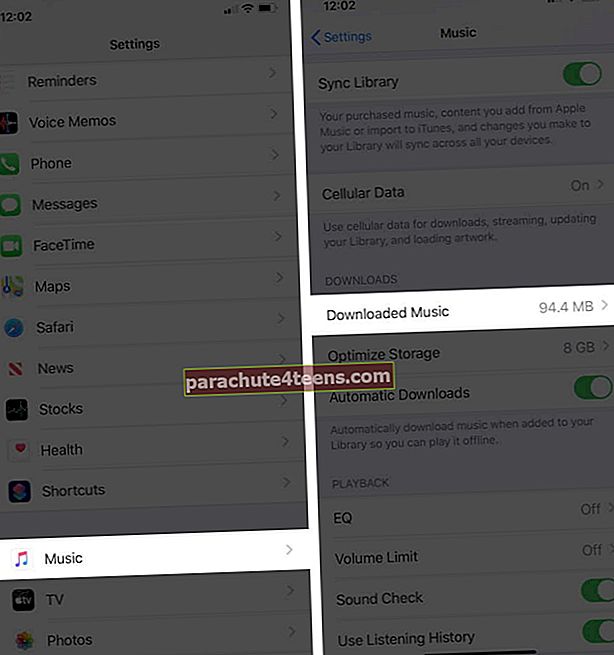
- Pyyhkäise oikealta vasemmalle Kaikki kappaleet tai yksittäiset artistit. Napauta sitten Poistaa.
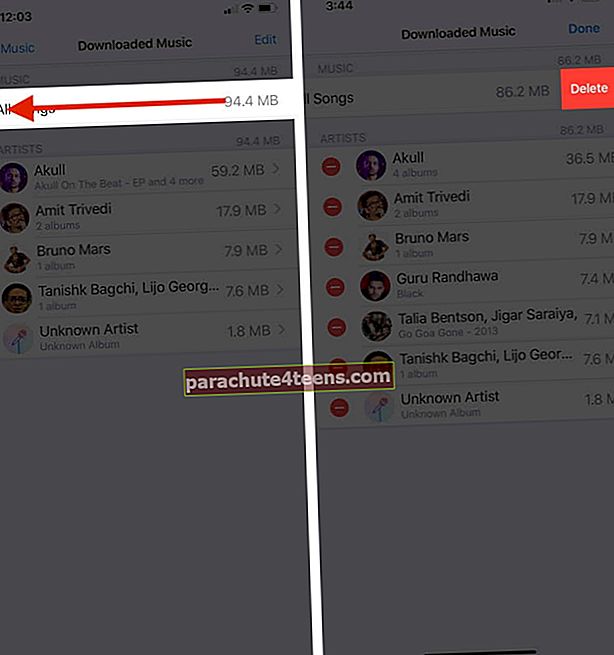
- Voit myös napauttaa Muokata. Napauta seuraavaksi punainen miinuspainike ja napauta sitten Poistaa.
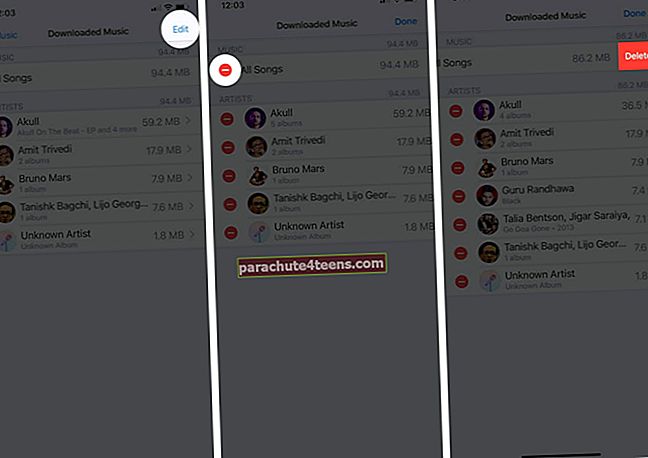
# 1 ja 2 jälkeen kappale poistetaan ladatusta musiikista. Et voi kuunnella sitä offline-tilassa nyt. Kappale itsessään pysyy kuitenkin edelleen lisätty Apple Music Library -kansioon. Aina kun haluat ladata sen uudelleen, napauta latauskuvaketta.
Kuinka poistaa kappaleita Apple Musicista Androidissa
- Avaa Apple Music sovellus
- Näpäytä Kirjasto.
- Näpäytä Ladattu musiikki.
- Näpäytä Laulut.
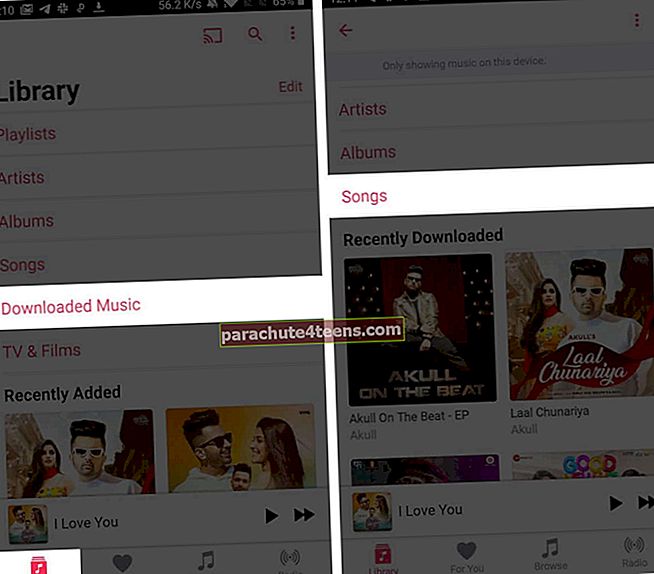
- Paina kappaletta pitkään ja napauta Poista.
- Näpäytä POISTA LATAA.
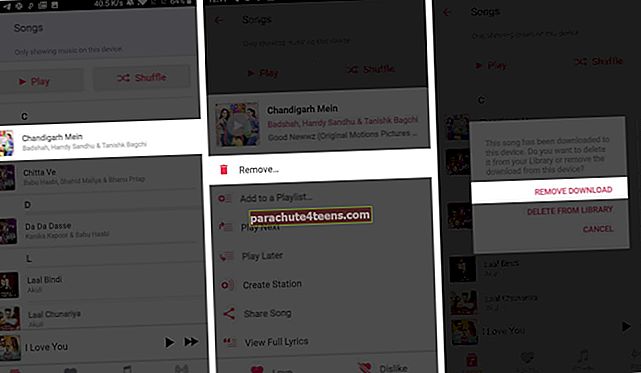
Lataa kappale uudelleen siirtymällä kohtaan Kirjasto → Laulut → napauta ladata -painiketta tämän kappaleen vieressä.
Kappaleiden poistaminen Apple Musicista Macissa ja Windows PC: ssä
Macissa, jossa on macOS Catalina, sinun on käytettävä Musiikki-sovellusta (koska iTunes ei ole enää saatavana). Vanhemmissa Mac- ja Windows-tietokoneissa sinun on käytettävä iTunesia. Loput vaiheet ovat melkein samat.
- Avata Musiikki sovellus tai iTunes.
- Klikkaa Laulut vasemmasta sivupalkista. Jos haluat nähdä kaikki ladatut kappaleet yhdessä, napsauta Nimen vieressä olevaa pientä pilvikuvaketta. Ladattujen kappaleiden vieressä ei ole latauskuvaketta.
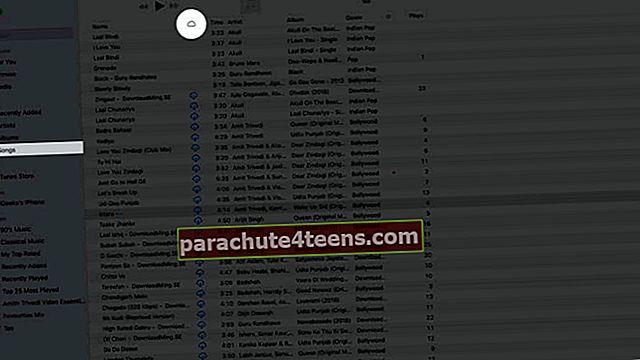
- Napsauta kappaletta hiiren kakkospainikkeella. Klikkaa Poista lataus.
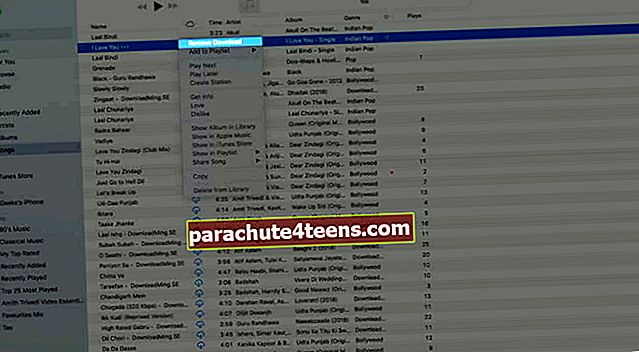
Useiden kappaleiden poistaminen: Pidä Komento -painiketta Macissa. Pidä Windowsissa pohjassa Ohjaus -painiketta. Valitse nyt kappaleet. Napsauta sitten hiiren kakkospainikkeella ja valitse sitten Poista lataus.
Kaikkien kappaleiden poistaminen: Paina Komento + A Macissa. Lehdistö Control + A Windows-tietokoneella.
Lataa kappale uudelleen napauttamalla sen vieressä olevaa latauskuvaketta.
Kappaleiden poistaminen Apple-musiikkikirjastosta
Kappaleen poistaminen on erilainen kuin ladatun kappaleen poistaminen. Edellä olevissa vaiheissa poistit laitteellesi paikallisesti tallennetun kappaletiedoston. Katsotaan nyt, kuinka Apple Music -kirjastoon lisätty kappale poistetaan. Tämä poistaa sen myös kaikista Apple-laitteistasi ja soittolistoistasi.
IPhonessa tai iPadissa
- Avaa Musiikki sovellus
- Näpäytä Kirjasto.
- Näpäytä Laulut.Kirjastoon lisättyjen, mutta offline-kuuntelua varten ladattujen kappaleiden vieressä näkyy latauskuvake. Offline-tilassa ladattujen kappaleiden vieressä ei ole kuvakkeita.
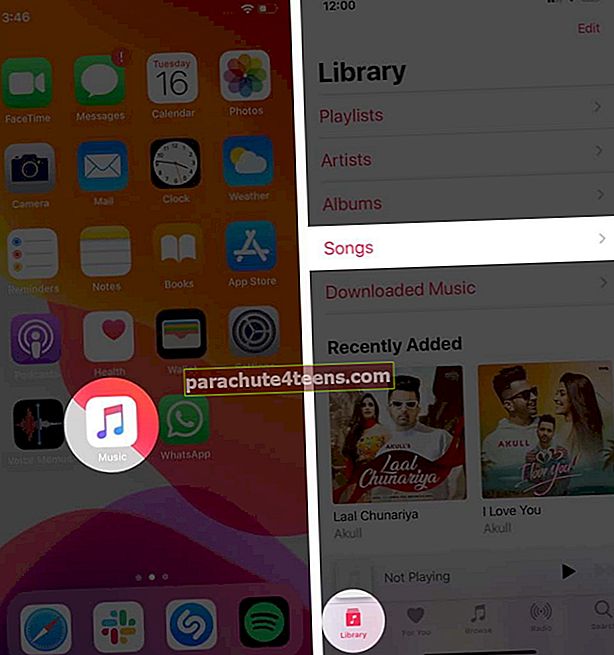
- Paina kappaletta ja napauta Poista kirjastosta. Napauta sitten Poista kappale.
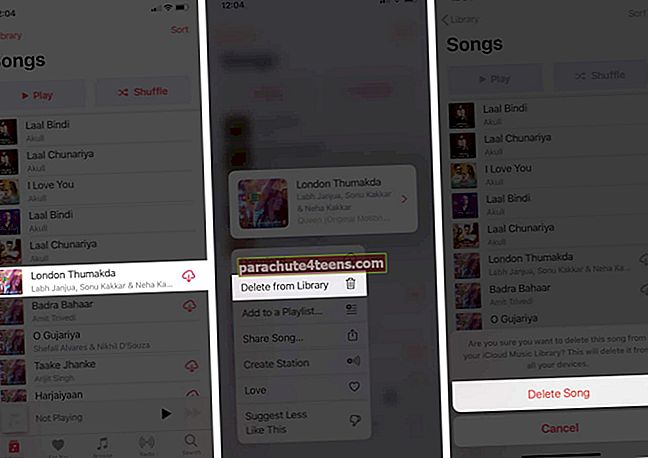
- Jos painat ladattua kappaletta, näet Poista kirjastosta -vaihtoehdon sijaan. Näpäytä Poista. Napauta sittenPoista kirjastosta. Kirjastosta poistaminen poistaa myös ladatun musiikkitiedoston.
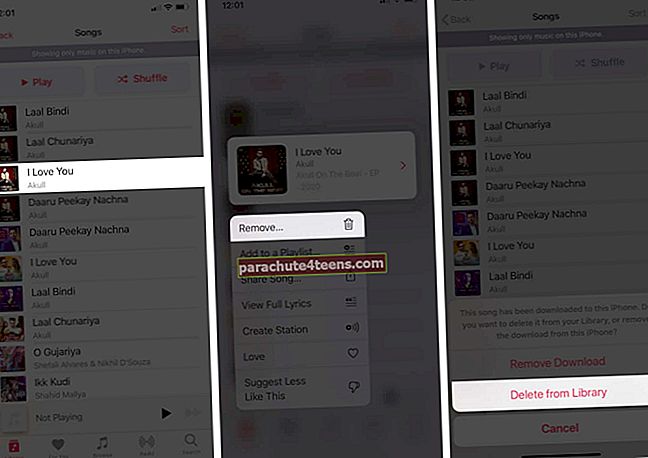
Haluatko kuunnella kirjastostasi poistamaasi kappaletta? Napauta Hae, etsi kappale ja napauta sitä toistaaksesi. Voit myös napauttaa plus (+) -kuvaketta lisätäksesi sen uudelleen kirjastoosi.
Tiedot: Voit suoratoistaa raidan verkossa lisäämättä sitä kirjastoosi. Mutta voit ladata kappaleen offline-tilassa lisäämällä sen kirjastoosi.
Androidissa
- Avaa Apple Music sovellus
- Näpäytä Kirjasto.
- Näpäytä Laulut.
- Paina kappaletta pitkään
- Näpäytä Poista kirjastosta.
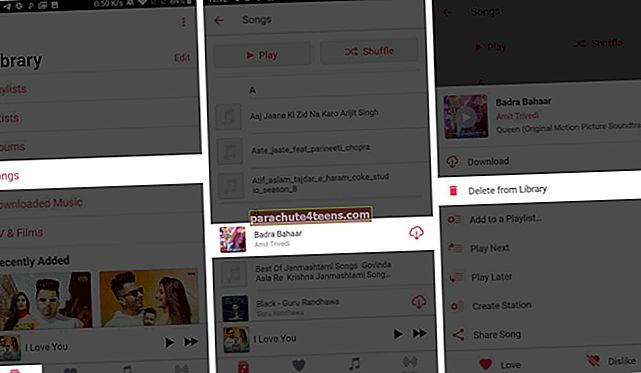
- Tai, jos näet Poista, napauta sitä ja napauta sitten POISTA KIRJASTOSTA.
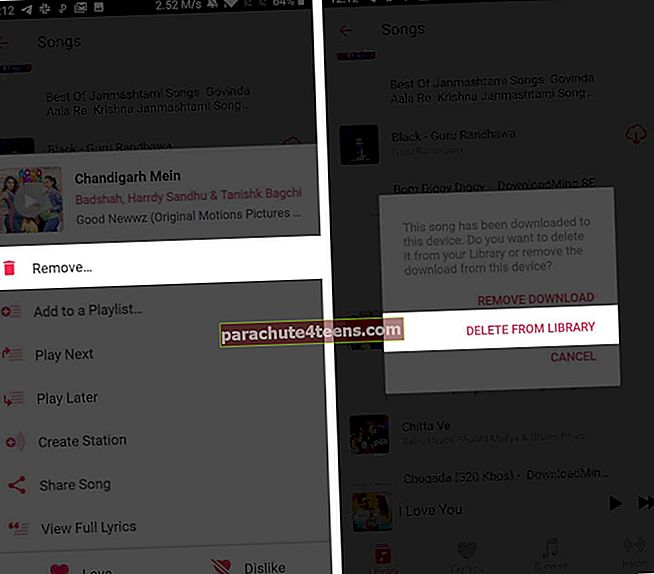
Mac- ja Windows-tietokoneissa
- Avata Musiikki -sovellus uusissa Mac- tai iTunes vanhoissa Mac- ja PC-tietokoneissa
- Klikkaa Laulut vasemmasta sivupalkista
- Napsauta kappaletta hiiren kakkospainikkeella. Klikkaa Poista kirjastosta.
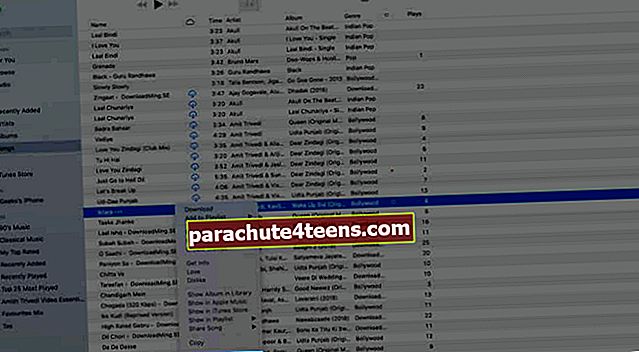
- Klikkaa Poista kappale.
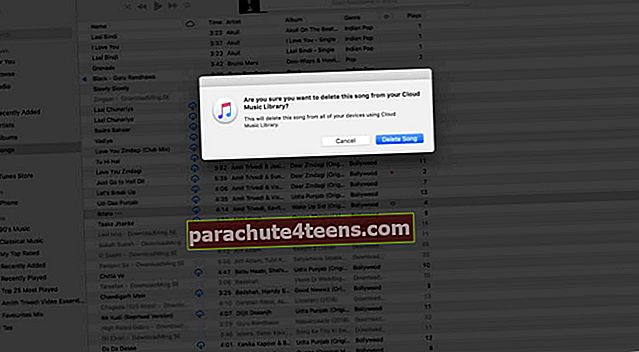
Kirjautua ulos…
Näin voit poistaa yksittäisen kappaleen tai kaikki kappaleet Apple Musicista eri laitteilla. Jälleen on eroa kappaleen poistamisen ja kappaleen poistamisen kirjastosta välillä. Poista poistaa ladatun kappaletiedoston. Poista kirjastosta poistaa kappaleen itse kirjastostasi, soittolistoistasi ja muista laitteista, jotka ovat kirjautuneet sisään samalla Apple ID: llä.
Niin kauan kuin sinulla on Apple Music -tilauksesi, kaikki poistamasi tai poistamasi kappaleet ovat vain muutaman napautuksen päässä siitä, että niitä lisätään tai ladataan uudelleen kirjastoosi. Joten älä huoli.
Seuraavaksi saatat haluta katsoa joitain parhaista Apple Music -vaihtoehdoista.